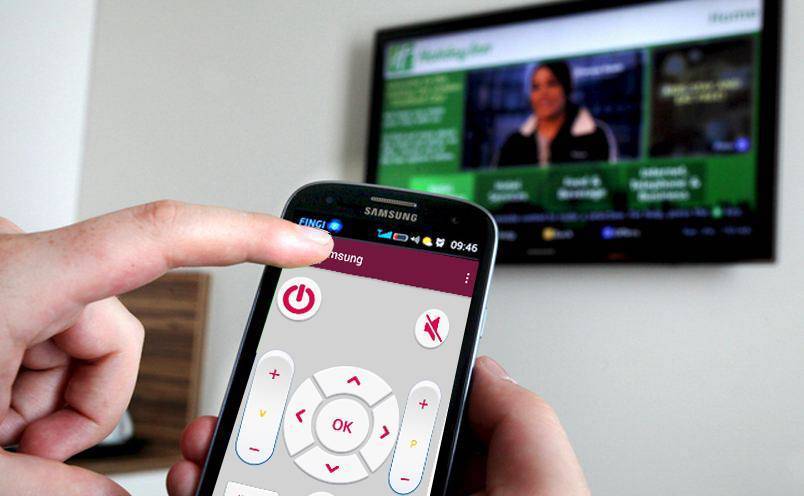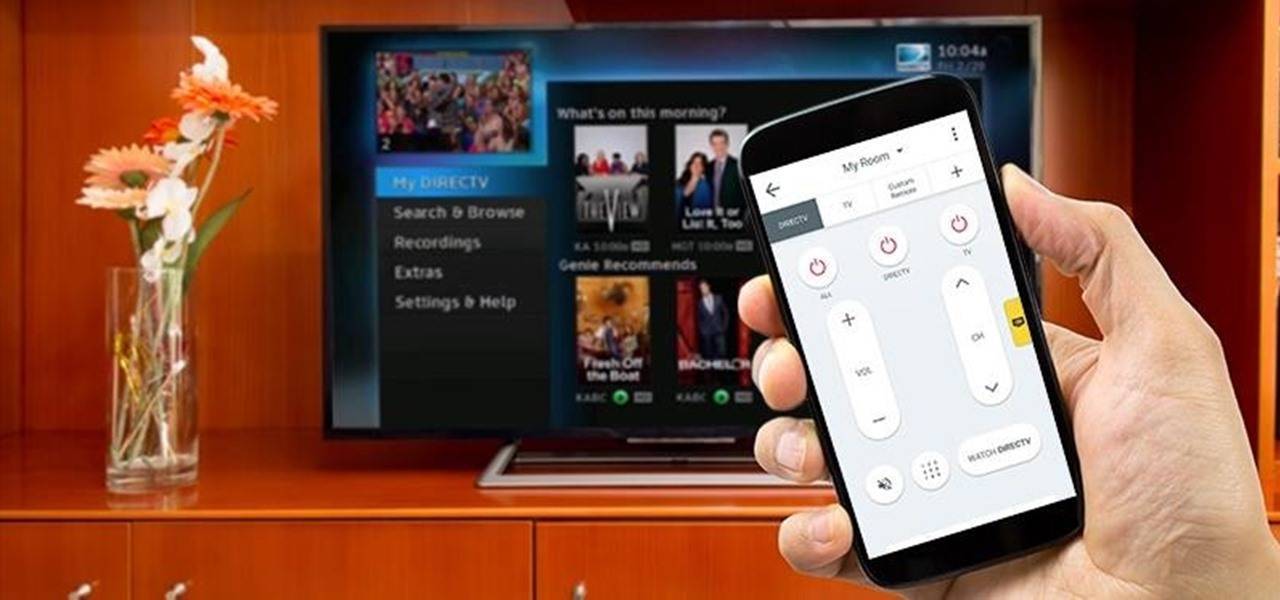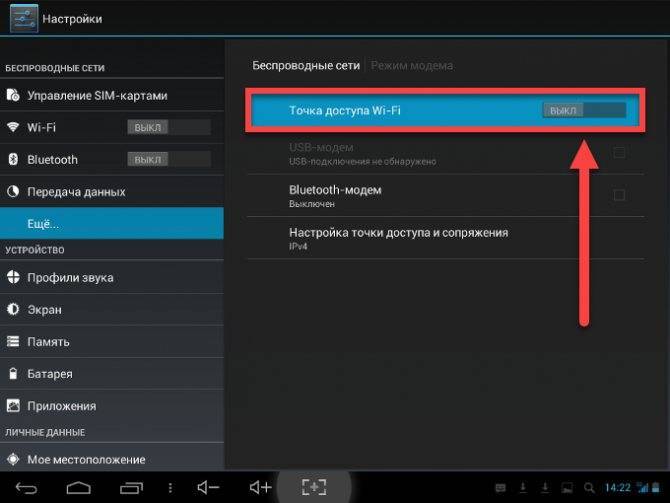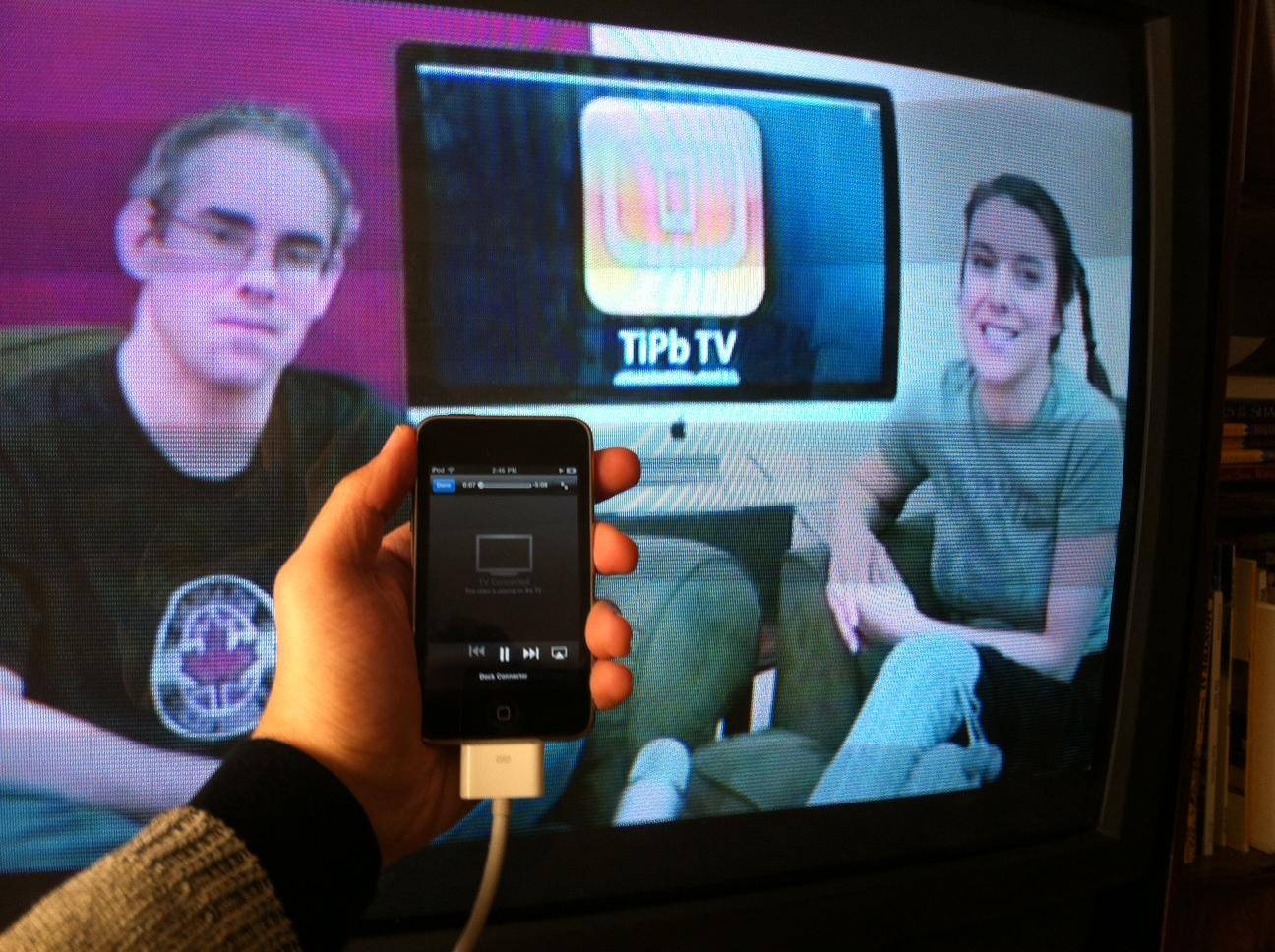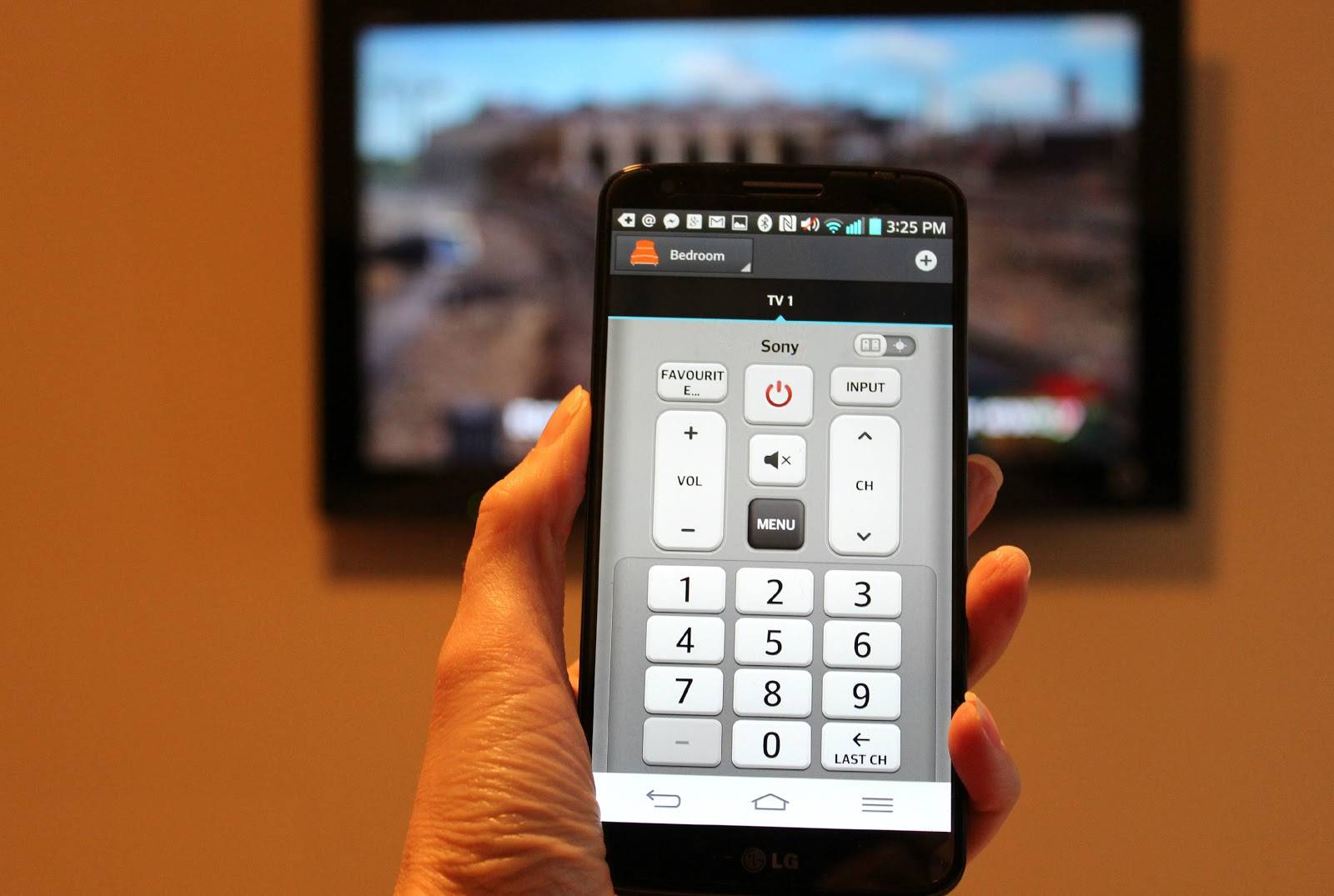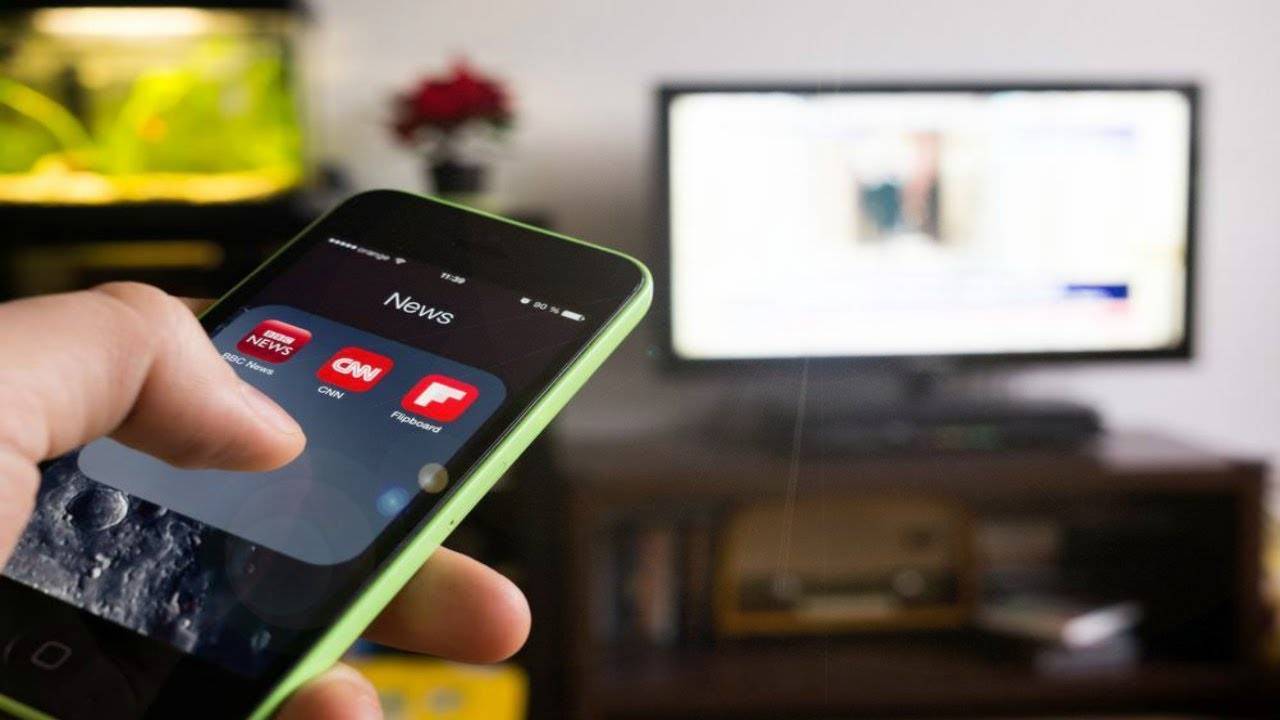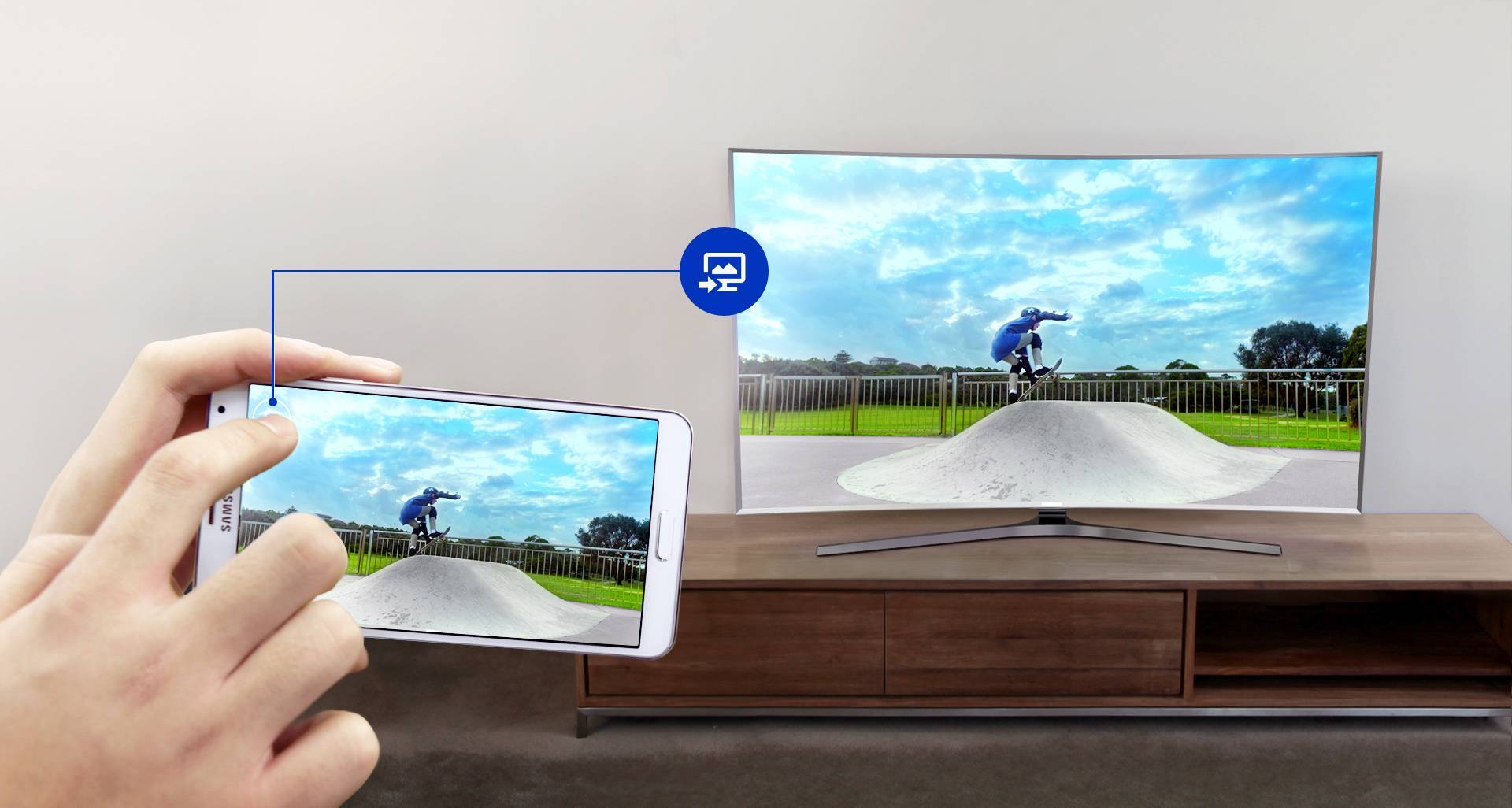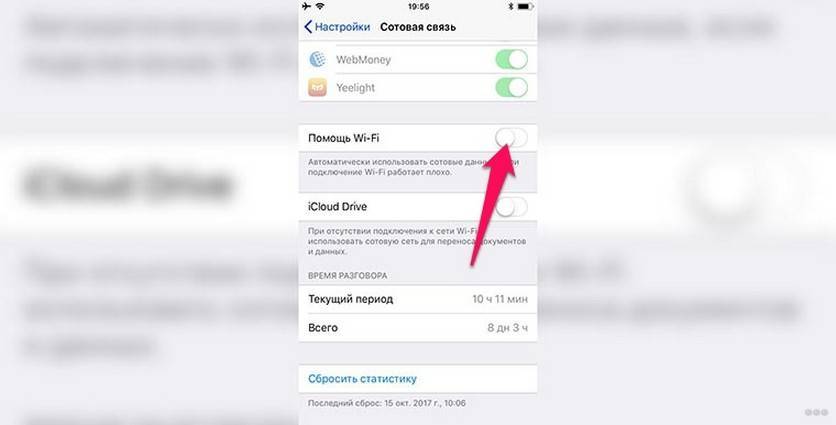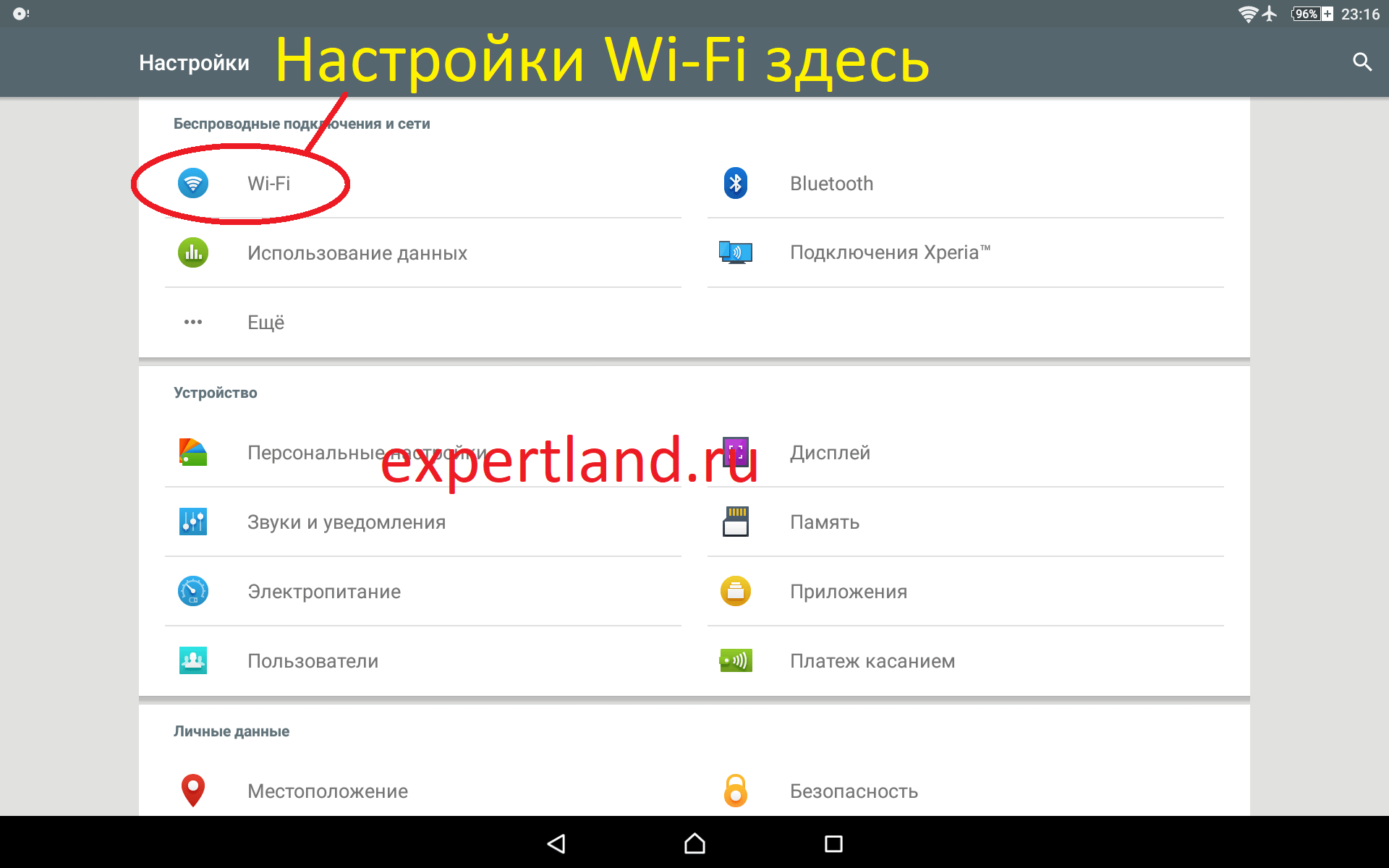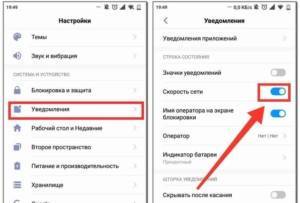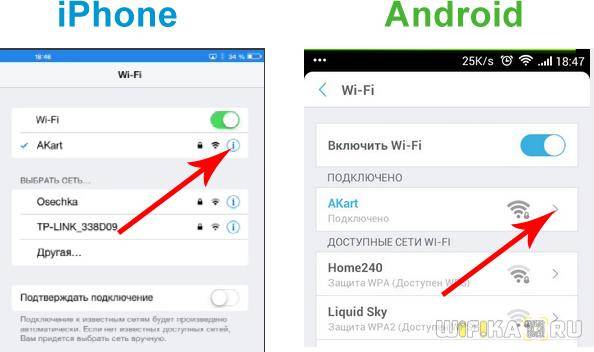Как происходит подключение телефона к телевизору
Начнем с того, что разберемся как управлять телевизором со смартфона через ИК-порт. Подключение предельное простое. Устанавливаем на смартфон нужное приложение. Разворачиваем его передатчиком к ТВ. Как только устройства обнаружат друг друга, произойдет синхронизация. После этого, можно смартфон применять в качестве пульта.
С подключением через интернет несколько сложнее. Сопряжение может производиться двумя методами:
- Напрямую. Для этого оба устройства должны поддерживать технологию Wi-Fi Direct. Она довольно распространенная, поддерживается практически всеми современными мобильными и ТВ;
- Через роутер. В этом случае потребуется провести синхронизацию через сетевые подключения, предварительно установив нужное приложение.
Сразу после проведенных настроек сможете пользоваться основными функциями. В последующем работу любого приложения можно полностью настроить под себя.
Преимущества мобильного управления
Есть ряд плюсов и определенных минусов мобильного управления ТВ.
| Преимущества | Недостатки |
| Простая настройка и подключение. Чтобы начать пользоваться приложением, достаточно подключиться к Wi-Fi, настроить софт за пару минут и выполнить синхронизацию. | Реклама. Основной недостаток бесплатных программ – это реклама. Всплывающие баннеры не только мешают смотреть контент, но и нагружают процессор устройства. |
| Дешевизна. Для подключения вам понадобятся: телефон, телевизор и скачанная бесплатная программа из Google Pay или App Store. Конечно, есть и платные софты, но их стоимость в районе 150-200 рублей. | Обязательно должен быть Wi-Fi. Чтобы провести подключение, в доме должна быть локальная сеть, к которой нужно подключить смартфон и ТВ. |
| Удобное управление. Пользователи жалуются на неудобную экранную клавиатуру при вводе текста с помощью ПДУ. Клавиатура смартфона гораздо меньше и удобней, поэтому вы легко введете название любимого в поисковике или на YouTube. | Телефон быстрее разряжается. При использовании софта аккумулятор смартфона разряжается гораздо быстрей, поэтому его придется чаще подключать к сети. И если телефон выключен – вы не сможете пользоваться телевизором. |
| Возможность транслировать изображение со смартфона на телевизоре. Любите фотографировать и записывать видео на смартфон? Подключитесь к ТВ и транслируйте снятые изображения на большом дисплее. Картинка передается мгновенно и при разрешении FullHD. | Многие приложения не переведены на русский язык. К сожалению, основная часть софтов доступна на английском языке, поэтому вам могут понадобиться определенные знания. |
| Нет необходимости покупать новый пульт. Если вы потеряли или сломали ПДУ, необязательно тратить деньги на покупку нового – простой скачайте приложение. Кроме того, если пульт часто теряется, то смартфон пользователи всегда держат его при себе. | Ограниченная база устройств. Некоторые приложения могут не поддерживать подключение к вашей модели телевизора. Поэтому перед скачиванием придется найти свой ТВ в списке поддерживаемых устройств. |
Технология управления телевизором с помощью телефона
Технологии не стоят на месте и постоянно развиваются, поэтому никто уже не удивится, если ему предложить из смартфона сделать пульт управления. Благодаря наличию следующих функций у телевизора установление связи становится возможным:
- наличие у ТВ-панели технологии Смарт, так как потребуется подключение через Wi-Fi;
- ИК-порт.
- мобильный телефон с операционной системой Android или iOS.
- модуль Bluetooth.
Крупные производители телеаппаратуры, такие как Sony, Panasonic или Samsung, разрабатывают собственные приложения для своих моделей. После их установки совершенно несложно разобраться, как управлять телевизором через смартфон. Но существуют также и универсальные программы, предназначенные для Андроид, которыми могут пользоваться все желающие.
Можно ли удаленно управлять телевизором?
Большинство современных телевизоров поддерживают Smart TV, и как следствие – имеют встроенный Wi-Fi модуль. Именно через беспроводное Интернет-подключение будет осуществляться управление телевизором без пульта. Стоит отметить, что оба устройства обязательно должны быть подключены к одному Wi-Fi роутеру, поэтому переключать каналы из другой квартиры никак не получится.
Также небольшое количество производителей смартфонов устанавливают в свои аппараты ИК-порты, что позволяет пользоваться даже самыми старыми ТВ. В число таких компаний входит Xiaomi, Lenovo и Huawei. Итак, чтобы с телефона управлять телевизором нужно соблюсти следующие условия:
- Смартфон должен работать на операционной системе Android 5 и выше. На устаревшую ОС будет проблематично установить современные приложения дистанционного контроля.
- Телевизор должен поддерживать Wi-Fi подключение. Исключение составляют смартфоны со встроенным ИК-портом. В таком случае ТВ может быть самым обычным, без навороченных функций и Смарт ТВ.
- На телефоне должно быть установлено специальное приложение. Это может быть, как программа от производителя, так и универсальное приложение с Google Play. Кстати, о таком софте подробно будет написано в следующем пункте.
Соблюдайте представленные требования, и тогда никаких проблем с настройкой и подключением не возникнет. Также рекомендуем почитать нашу статью о подключении смартфона к TV.
Что нужно знать для управления ТВ с помощью смартфона на Андроиде (Android)?
Разберем все, что нужно знать, для того чтобы настроить подключение смартфона вместо пульта к различным моделям ТВ.
- Прежде всего необходимо узнать, встроен ли в него инфракрасный порт. Вбивая в поисковике модель и марку производителя, вы легко найдете характеристики и наличие ИК порта, с помощью которого телевизором и получится управлять — включить или выключить его, переключить каналы и так далее.
- Далее следует установить из Play Market приложение, позволяющее использовать весь функционал ИК-порта. Их огромное множества, как и фирменных, от производителей бытовой техники, так и посторонних, которые ничем не хуже.
Большинство смартфонов можно подключать в паре с телевизором только при доступе к сети WI-FI или Bluetooth.
Следует помнить, что без интернета не получится дистанционно переключить каналы или повысить громкость.
Как подключить пульт на телефоне к телевизору через Wi-Fi
Если у вас новый ТВ, который подключается к домашней сети посредством Wi-Fi либо LAN, то вы можете применять ваш телефон на «Андроиде» или айфон для ДУ. Вам понадобится загрузить приложение из «Плей Маркет» либо «Апп Стор», инсталлировать его и осуществить настройку.
Приложение для телевизора Samsung
Для устройств «Самсунг» раньше было доступно 2 официальных «Андроид» и iOS программы-пульта. Samsung Smart View может быть установлена на любой смартфон, взаимодействует со смарт-телевизорами «Самсунг» посредством Wi-Fi.
Samsung TV and Remote предназначалась для гаджетов с ИК-портом, однако сейчас она пропала из официальных магазинов программ.
Также, как и в прочих подобных программах, после нахождения ТВ в сети и подключения к нему вы получите доступ к функционалу ДУ (электронная сенсорная панель, набор текста), сможете передавать медиафайлы с телефона на ТВ.
Приложение для LG
Официальная программа, которая реализует функционал пульта ДУ для айфонов и Андроидов в смарт-телевизорах LG, называется LG TV Plus, может использоваться только с ТВ, работающими на операционной системе Web. Также в Сети есть старые версии приложения, которые называются LG TV Remote.
После того, как запустите программу, отыщите ваш ТВ в сети. Теперь вы можете применять смартфон для ДУ, управлять функционалом ТВ, переключать телеканалы, создавать скрины.
Программа для Sony
Программа для ДУ телевизором «Сони» при помощи телефона называется Sony Video and TV SideView.
После инсталляции вам нужно будет сделать выбор вашего провайдера ТВ (если такого нет, выберите любой пункт). Кроме того, необходимо выбрать каналы, которые должны показываться в программе.
Перейдите в меню программы и кликните по клавише «Добавить устройство». Смартфон начнет искать поддерживаемое оборудование в сети (ТВ должен быть включенным). Интерфейс программы меняется после апдейтов, однако принцип ее работы остается прежним.
Укажите нужный телевизор, впишите пароль, отображаемый на экране ТВ. Вам будет показан запрос касательно того, нужно ли активировать возможность включения ТВ пультом. Выберите необходимый вам вариант. В верхней строчке программы вы увидите ярлык пульта. Нажмите на него, чтобы открыть доступ к ДУ. Если у вас несколько телевизоров «Сони», вы можете подключить их все к одному телефону и выполнять переключение между ними в меню программы.
Philips TV Remote

Это программа для смартфонов, с которых планируется осуществлять ДУ телевизорами «Филипс».
Приложение включает в себя весь базовый функционал:
- просмотр онлайнового телевидения;
- отправка видеороликов и фото на ТВ;
- управление записями телепередач, которые сохранены на устройстве.
Передавать файлы с гаджета на телевизор можно при помощи способа, которым он подключен к ТВ. Также можно переместить файлы на компьютерную флешку и вставить ее в телевизор для дальнейшего использования.
Выбор приложения для управления телевизором
Существует множество неофициальных универсальных утилит. Самой популярной является TV Remote Control. Вместе с ней идет и инструкция, как подключать и управлять телевизором через вай-фай. Но есть и другие, ничем не хуже, приложения:
- Easy Universal TV Remote;
- Onezap Remote.
Большинство из них универсальны и работают на разных моделях TV. Но многие производители телевизоров часто разрабатывают свои официальные приложения. С ними можно ознакомится на сайте компании.
Обратите внимание! Каждое приложение имеет свой интерфейс. Часто бывает, что для одних он удобен, тогда как для других нет
Поэтому у пользователя есть возможность скачать программу, поработать с ней и, если она не устраивает, удалить и скачать другую.
Подключение смартфона к телевизору
Чтобы пользоваться телефоном как подсистемой Smart TV, оба прибора должны работать в единой Wi-Fi сети (подключены к одному маршрутизатору). В большинстве случаев допускается подключение телевизора и по Ethernet кабелю. Проще всего настроить связь посредством Wi-Fi Direct, выполнив следующие действия:
- Активировать режим Wi-Fi Direct в смартфоне. Способ её включения может отличаться, что зависти от модели. Как правило, необходимо в настройках перейти в раздел изменения параметров подключения беспроводных соединений, где найти соответствующую опцию. После активации опции Wi-Fi Direct телефон можно связывать с ТВ.
- Настроить аналогичный режим в телевизоре. В большинстве случаев в параметрах конфигурации есть раздел с названием «Wi-Fi Direct». В разделе настройки этой функции нужно выбрать название своего телефона, и запустить процесс сопряжения.
- На дисплее смартфона всплывёт уведомление о возможности установления связи. Подключение произойдёт после подтверждения запроса.
Для подключения телефона как пульт ДУ требуется загрузить подходящее приложение (если нет установленного производителем)
Оба устройства важно подключить к одной беспроводной сети, в противном случае они не обнаружат друг друга. Телевизор может подключаться и по кабелю, главное, чтобы устройства обслуживались одним роутером
Все ключевые настройки осуществляются в приложении. Иногда в телевизоре нужно предварительно настроить соответствующую функцию. Если в телефоне интегрирован ИК порт, в беспроводном соединении нет необходимости.
Mi Remote
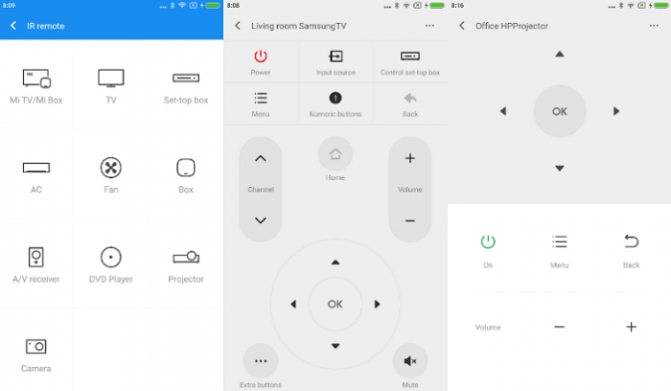
Вам не нужен телефон от Xiaomi, чтобы воспользоваться преимуществами приложения Mi Remote. Mi Remote будет работать практически с любым телефоном со встроенным ИК-портом, будь то Samsung, HTC или Huawei. При первом запуске приложения оно автоматически покажет поддерживаемые устройства и поможет выполнить процесс установки.
Вы даже можете использовать Mi Remote в качестве пульта дистанционного управления для Smart TV, которые принимают команды по Wi-Fi. Расширить стандартные возможности можно с помощью дополнения Peel Mi Remote, которое добавит путеводитель по телепрограммам и персональные рекомендации.
Если вы используете смартфон от Xiaomi, то сможете связать различные пульты с определенным местоположением, чтобы они автоматически отображались на экране блокировки в зависимости от того, находитесь вы, например, дома или в офисе.
Какие универсальные программы можно использовать?
Но если у вас есть техника другой марки, у которой нет собственного софта, можно скачать любую другую. Обычно у них расширенный функционал, что дает возможность контролировать практически всю современную технику со встроенным ИК-портом. Это может быть:
- кондиционер;
- аудио система;
- прожектор;
- даже вытяжка на кухне.
Они намного удобней, и даже если ваш телевизор имеет собственное приложение, то также есть возможность пользоваться другими. Вот некоторые популярные программы.
Sure Universal Remote
Программа совместима с огромным количеством современной техники от любых брендов. Поддерживает даже китайские no-name устройство. С ней можно управлять голосовыми командами и это редко встречается, воспроизводить видео, музыку, фото и другие файлы без прямого подключения через кабель usb.
Интерфейс очень понятен, без всяких сомнительных кнопок и опечаток в переводах на разные языки, сможет пользоваться даже пожилой человек, который не дружит с техникой нового поколения. Поддерживает множество языков для людей из разных стран и в общем получила международное одобрение многих пользователей, благодаря чему и имеет высокий рейтинг в 4.3 балла из 5.0 и более 221 тысяч отзывов.
Единственный минус в том, что за версию без рекламы нужно доплачивать, но все равно — реклама не назойливая и не такая частая. Но версия эта не стоит огромных денег. Программа никогда не подведет и останется в вашем телефоне на многие года.
Mi Remote Control – for TV, STB, AC and more
Приложение от именитого бренда Xiaomi с расширенным функционалом. Здесь вам не предложат заплатить за версию без рекламы, ее просто тут нет. По сравнению с предыдущими, в списках поддерживаемых устройств, найдутся такие бренды, про которые вы никогда не знали. Так что, если ваше устройство не хочет работать с другими программами, вероятней всего оно заработает вместе с этой, и это несомненное преимущество.
Также здесь есть и другое приятное отличие. Если вы часто бываете в разных помещениях, где надо воспользоваться ИК-портом, будь–то у друзей, на работе или дома, можно создавать папки для различных комнат, домов или офисов. К примеру, в папку работа, добавляем кондиционер, в папку дом добавляем телевизор и цифровая универсальная игровая приставка. Такая функция очень полезна для группирования техники.
Около десяти миллионов скачиваний, и тысячи хороших отзывов создали для «Mi Remote Control» хорошую репутацию.
Проблемы и способы их решения
Отсутствие роутера
Предполагающий работу с Wi-Fi метод сперва покажется недоступным при отсутствии роутера, однако в качестве данного девайся сгодится и простой смартфон – достаточно следовать этой инструкции:
- Перейдите в настройки гаджета. В разделе «Беспроводные сети» тапните по «Ещё», выберите «Режим модема»;
- Проведите тумблер «Точка доступа Wi-Fi» вправо;
- Откройте параметры собственной сети Wi-Fi, тапнув по «Настройка точки доступа»;
- Задайте название, метод шифрования и пароль. В качестве способа защиты рекомендуется установить «WPA», поскольку он обладает оптимальным балансом между стойкостью ко взломам, скоростью соединения и поддерживаемыми девайсами. Вообще у нас на сайте есть отдельная инструкция о том, как настроить Wi-Fi на Android.
Подключаться к мобильному Интернету не требуется – достаточно нахождения девайсов в одном Wi-Fi
Обратите внимание, что когда включён режим модема, соединиться с другими сетями, работающими в этом же диапазоне, не получится. Это также может привести к разрывам связи с аксессуарами, подключёнными по Bluetooth – например, портативными колонками или беспроводными наушниками Android
Инфракрасное управление не работает
Скорее всего, что-то заграждает посылаемые сигналы. Попробуйте убрать мешающиеся предметы или воспользоваться Wi-Fi.
Также не стоит забывать, что перед работой с универсальными пультами их нужно запрограммировать. В большинстве случаев это выглядит так: нужно удерживать какую-либо кнопку на смартфоне до того, как определённая команда сработает с ТВ. Не забудьте и убедиться, существует ли такой модуль на девайсе вообще.
Управлять телевизором с телефона крайне просто, необязательно даже пользоваться программным обеспечением от производителя.
Поделиться ссылкой:
Способы управления телевизором через смартфон
Есть 2 основных варианта управления телевизором посредством смартфона:
- трансляция картины с телефона на дисплей ТВ;
- применение телефона как пульта дистанционного управления при условии установки специализированного приложения.
Первый способ предполагает вывод на ТВ контента, отображаемого на мобильном телефоне. Преимущество заключается в возможности просмотра на большом дисплее не только мультимедиа с памяти смартфона, но и любого контента, доступного в сети. Любые приложения, имеющиеся на смартфоне или планшете, можно запускать и выводить на телевизионную панель. Фактически обычный ТВ превращается в Smart TV. Недостатком является необходимость соединения по Wi-Fi, вследствие чего телефон быстро разряжается.
Второй вариант предполагает использование мобильного устройства как пульта от телевизора. Требуется загрузка отдельного приложения, но некоторые производители выпускают смартфоны, в которые такая программа уже встроена. Wi-Fi сопряжение требуется не всегда, это зависит от модели телефона. Если в последнем присутствует инфракрасный порт, необходимости в беспроводном подключении нет. Но, такой вариант не расширяет функциональность ТВ, а только позволяет управлять имеющимися функциями.
Как управлять телевизором с телефона с помощью специальных ПО
Чтобы управлять телефоном с телевизора, вам нужно скачать специальное приложение из маркета, и выполнить через него подключение к телевизору. В сети есть много качественных сервисов для управления ТВ, и о лучших из них мы рассказали в этой статье.
TV Remote Control
Универсальное приложение для синхронизации с телевизором. В этом софте нет русского языка, но вы легко разберетесь с настройкой благодаря понятному интерфейсу. Программа подходит для устройств с ОС Андроид 2.2 и новее.
Пользователю доступен ряд команд: включение ТВ, регулировка звука и прочее. В программе нет расширенной версии, поэтому будьте готовы, что периодически не экране будет высвечиваться реклама.
Easy Universal TV Remote
Приложение со стандартным набором команд, но отличающимся от аналогов интерфейсом, поэтому первое будет сложно привыкнуть к этому софту. Через Easy Universal TV Remote можно легко настроить, переключить канал или быстро вписать текст на экранной клавиатуре.
Во время настройки нужно выбрать 1 из 3-х режимов и указать модель ТВ. Минус этого, как и других бесплатных приложений, в наличии надоедливой рекламы.
Универсальный пульт Samsung
Большая часть современных телевизоров производится компанией Samsung, поэтому производитель выпустил для своих пользователей приложение Samsung SmartView, которое можно скачать в Play Market.
Главная особенность – в наличии функции трансляции, благодаря которой вы сможете транслировать изображение со смартфона на ТВ и наоборот. А это означает, что смотреть любимые передачи можно и находясь в другой комнате, где нет телевизора.
Стоит сказать и о многофункциональности SmartView, которое поддерживает не только ТВ, но и другую технику с ИК-портом.
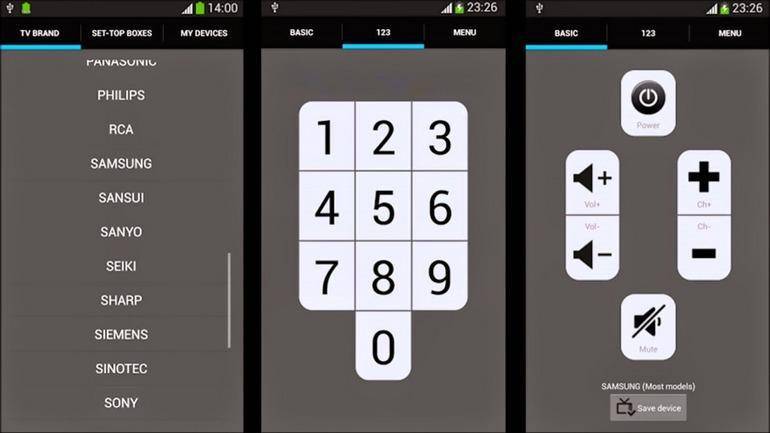
В функционал софта входит:
- пульт ДУ, с его помощью пользователь может настроить команды, цвет интерфейса, размеры иконок и прочие параметры на свое усмотрение;
- настройка макросов (списков действий, выполняемых по одному нажатию);
- сканирование устройств для быстрого соединения;
- резервное копирование, благодаря которому вы легко перекинете настроенные параметры на другой телефон;
- виджет в главном меню, через него можно управлять устройствами без входа в приложение.
Onezap Remote
Платное приложение за 172 рубля, работающее на смартфонах с Android 4.0 и выше. С помощью Onezap вы сможете управлять телевизором, выбрав его из 250 устройств, в число которых входят модели от большинства производителей.
В приложении можно использовать как имеющееся меню, так и настроить собственное, выбрав цвет меню, размер кнопок и прочее. Если к ТВ подключен DVD, вы сможете создать отдельную группу и управлять обоими гаджетами. Перед скачиванием рекомендуем убедиться, поддерживает ли программа вашу модель телевизора, т.к. она платная.
LG TV Plus
LG входит в число лидеров по производству телевизоров. Поэтому компания реализовала сразу несколько приложений для подключения к ТВ, последнее из них – LG TV Plus, доступное для iOS и Android-устройств.
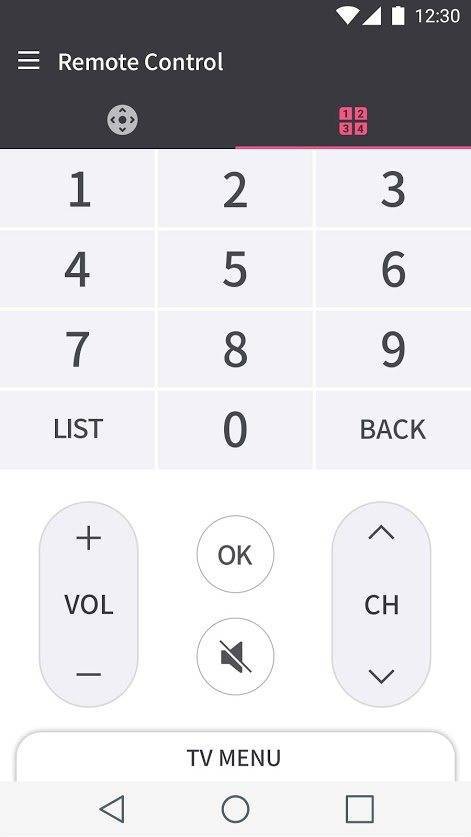
Скачав этот софт, пользователь получит универсальный ПДУ с понятным интерфейсом и неплохим функционалом. В программе есть возможность регулировки звука, подключения беспроводных наушников, а также дублировать на экране файлы с телефона. Просто подключитесь к LG TV Plus, и передавайте аудио, видео и фото на крупный экран.
TV SideView
Фирменное приложение для телефонов и планшетов Sony, которое позволяет синхронизировать свое устройство с ТВ и управлять им с помощью пульта ДУ. Отдельного внимания заслуживает меню «Моя библиотека», в которой пользователи могут просматривать ТОП-видео с видеоплеера телефона.
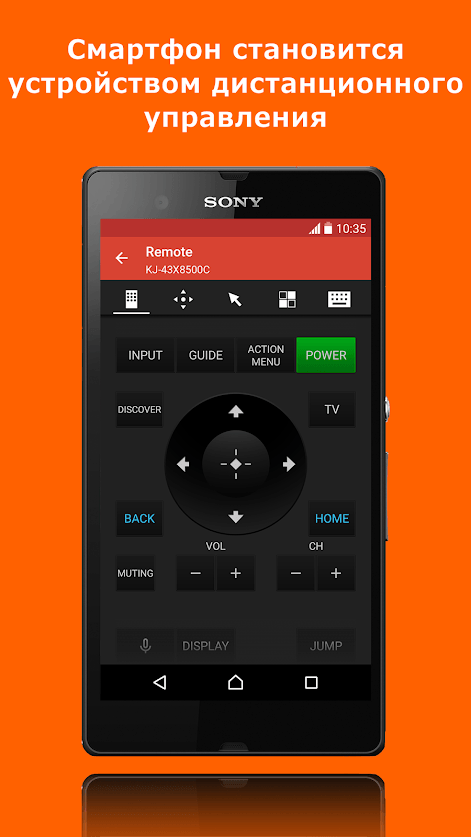
Управлять телевизором можно как с помощью кнопок, так и удобным курсором. Кроме того, система предусматривает голосовой ввод. Единственный недостаток по мнению пользователей в той, что софт не всегда стабильно работает при подключении ресивера. Поэтому периодически в работе TV SideView возникают сбои.
TV Assistant
Качественный софт на iOS-устройства для управления ТВ в качестве ПДУ. Однако у TV Assistant шире функционал и больше возможностей, в т.ч. здесь есть несколько режимов навигации, включая мышь и сенсорный пульт, а также возможность дублировать файлы со смартфона на экране телевизора. Транслируйте видео с телефона или с YouTube, а также запускайте телевизионные приложения по одному нажатию на кнопку в приложении.
Универсальный пульт
Инструмент от Yohan Teixeira, который справляется и с Samsung, и c LG, и с SONY, Philips и даже Hitachi и Panasonic, но не без ограничений. Главная проблема – необходимость настроить Wi-Fi на телевизоре и смартфоне (одинаковый), а затем – приступить к сопряжению.
Столь нестандартный подход к организации взаимодействия не случаен – все из-за отсутствующего на iPhone, iPad и iPod Touch инфракрасного порта. Отсюда и нестандартная настройка, зато результат впечатляет.
Уже через 2-3 минуты появится возможность переключать каналы, настраивать звук, управлять видеопотоком (стандартная пауза, кнопки «Стоп» и «Play»), вызывать меню и дополнительные сервисы. Распространяется такой путь бесплатно, дополнительного платного функционала не предусмотрено, но, как подсказывает практика, лучше разработчики придумали подписку.
Из-за рекламы, появляющейся буквально на каждом шагу, даже с настройками разобраться не получается. А уж если захотелось переключать каналы без ограничений, то можно сразу же искать предложения от конкурентов. Промо-ролики, баннеры и прочие чудеса рекламной индустрии тут никогда не исчезают.
Приложения для управления телевизором
Популярные производители TV разработали свои приложения. Для пользователя такой вариант будет намного удобнее и функциональнее, так как программы, перечисленные выше, содержат рекламу или предусматривают взимание платы. Официальные версии софта исключают такие варианты.
LG
Управление телевизором LG с телефона (Android, Wi-Fi) осуществляется с помощью программы TV Side View. После ее установки приложение самостоятельно находит ТВ в радиусе действия и осуществляет подключение. Сам интерфейс темный, напоминающий обычный пульт.
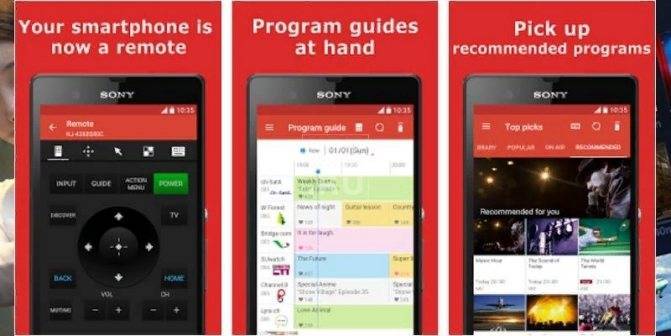
Samsung
Для Samsung разработчики подготовили утилиту SmartView. Она работает только с моделями этой компании, поэтому ее использование на LG или Sony невозможно. Софт упрощает управление не только телевизором, но и другой техникой «Самсунг».
Обратите внимание! Несмотря на то, что данная модель очень популярна, в Сети можно найти множество отрицательных отзывов о работе софта. Некоторые утверждают, что программа часто глючит и требует доработки
Sony
Для этой компании была разработана утилита Sony Video and TV SideView. Приложение позволяет добавлять сразу несколько устройств и работать с ними переключаясь. Процесс соединения проходит достаточно быстро, к тому же система сама подскажет, как его осуществлять.
Обратите внимание! Работать с утилитой Sony Video and TV SideView можно как с Android, так и с iOS
Philips
Официальным приложением для «Филипс» является MyRemote. Оно доступно для всех операционных систем и позволяет не только управлять громкостью или каналами, но и переходить к настройкам телевизора.
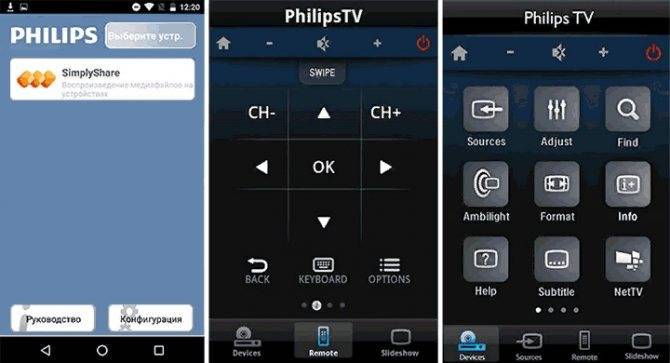
Алгоритм подключения смартфона по Wi-Fi
Если у вас современный смартфон, не оборудованный ИК-портом, и нет желания ждать ИК-передатчик с Алиэкспресс, то единственно возможный вариант управления телевизором — по Wi-Fi. Для этого следует подключить смартфон к телевизору. Рассмотрим пошагово, как сделать меню телевизора более доступным.
Возможность управлять телевизором через смартфон будет большой находкой при поломке дистанционного пульта управления. Такая неисправность возникает всегда неожиданно и вызывает дискомфорт, так как переключать его с помощью кнопок задней панели не совсем удобно. К тому же телефон всегда под рукой, его легче найти, чем пульт. Особенно это распространенное явление в семьях, где есть дети
Поэтому, возможно, вместо подбора нового ПДУ, стоит обратить внимание на функционал своего смартфона
SURE Universal
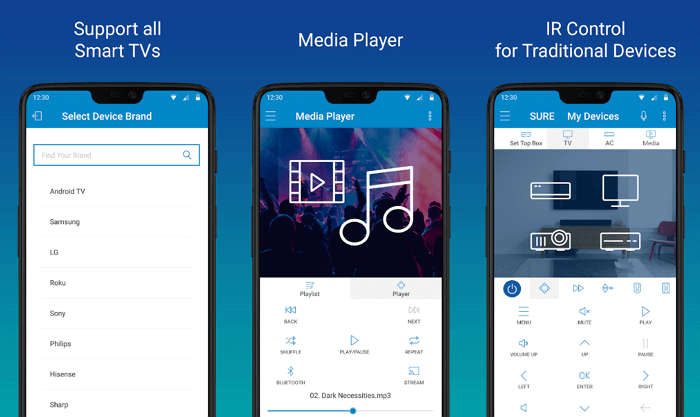
SURE Universal использует инфракрасный порт для управления телевизорами, кабельным телевидением и даже кондиционерами. В общей сложности поддерживается более 1 миллиона устройств. Есть поддержка Wi-Fi и Bluetooth для управления Smart TV. Легко интегрируется с различными технологиями умного дома — RF, Z-wave, ZigBee. Кроме того, с помощью SURE Universal вы сможете воспроизводить фотографии и видео с телефона на Smart TV.
Имейте в виду, что при установке, приложение запрашивает личные данные для оплаты платной версии без рекламы, доступ к файловой системе для воспроизведения с телефона на Smart TV, а также к микрофону для голосовых команд.
Программы от производителей ТВ
Производители телевизоров стремятся предоставить пользователям собственные разработки, адаптированные для работы с их моделями телевизоров, тем самым предоставляя более обширный функционал и быструю работу. Наиболее распространённым является приложение для управления телевизором Samsung с iphone или смартфона на Android.
Samsung TV Remote
Приложение для управления телевизором Samsung адаптировано под Смарт ТВ и предоставляет поддержку всех кнопок дистанционного управления. Благодаря постоянным обновлениям доступны функции воспроизведения видео, фото и музыки со смартфона на экране ТВ-панели. Также есть встроенные медиаплеер, функция включения таймера сна, подачи команд при помощи голоса и осуществление воспроизведения или установки на паузу при помощи встряхивания.
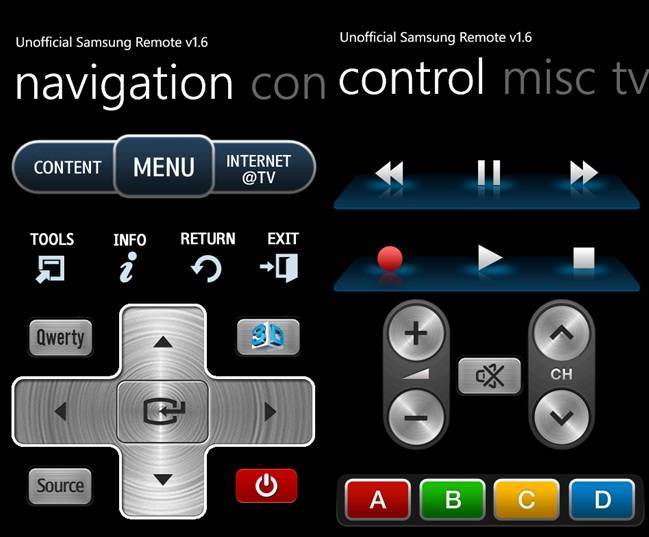
Работа осуществляется в двух режимах на выбор: через сеть Wi-Fi или ИК-порт. Для того чтобы начать управление с помощью сети вай-фай нужно:
- Подключить ТВ-панель и телефон к интернету.
- Скачать, установить и запустить приложение Samsung TV Remote на телефоне. На телевизоре подтвердить синхронизацию.
- Если случайно нажали отмену, то произвести подтверждение можно через «Меню», потом «Сеть» и «Настройки AllShare».
Чтобы начать управление с помощью ИК-порта, нужно:
- Проверить наличие ИК-порта на телефоне.
- Запустить программу и напрямую управлять ТВ-панелью.
LG TV Remote
Производители LG smart tv разработали и предложили своим пользователям собственную разработку, с помощью которой осуществляется управление фирменными телевизорами LG. Программа обладает стандартным набором функций, а также осуществляет управлением голосовым набором, встряхиванием телефона и предоставляет таймер сна. Громкость регулируется с помощью боковых кнопок, также можно увеличивать или уменьшать звук при долгом удерживании на кнопке. Если в момент активности программы LG TV Remote поступил вызов на телефон, то ТВ-панель либо ставит на паузу фильм, либо продолжает, но в беззвучном режиме. Для того чтобы продолжить воспроизведение, достаточно встряхнуть смартфон. ТВ-панелью можно управлять при помощи команд, отдаваемых голосом. Предусмотрено создание макросов, которые содержат группы команд.
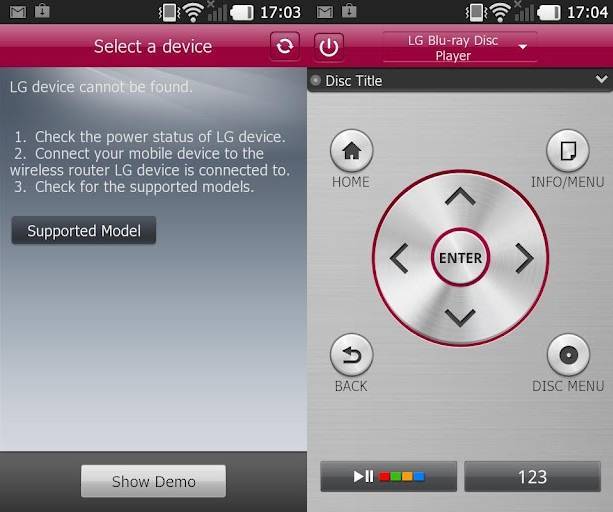
Philips TV Remote
Приложение разработано специально для пользователей телевизоров Philips, благодаря которому можно пользоваться интерактивными развлечениями Смарт ТВ (при условии, что ваша модель выпущена после 2014 года). Ввод текста настолько удобен, что пультом можно прекращать пользоваться навсегда. Переключение громкости, передача файлов внутри локальной сети, управление программами и многое другое реализовывается с помощью Philips TV Remote на смартфоне. Предоставлен гид по телепередачам, который показывает их рейтинг и дополнительную информацию. Виртуальный пульт удобен в управлении и настроить его достаточно просто. Со смартфона на телевизор можно отправлять не только видеофайлы, но и музыку, и картинки, которые смотреть на большом экране гораздо удобнее.

TV Side View
Программа предназначена для телевизоров Sony и позволяет просматривать фильмы онлайн, управляя включением со смартфона. Виртуальный пульт дистанционного управления никогда не потеряется и не разрядится, потому что за своим телефончиком все следят очень внимательно. Обязательным условием является подключение телефона и ТВ-панели к одной сети Wi-Fi. С программой телепередач можно ознакомиться, будучи где угодно, потому что эта функция будет в вашем гаджете. Приложение проводит анализ просмотренного вами контента и предлагает на выбор подобные передачи и шоу. Заглянув в рейтинг популярных телепередач, вы всегда сможете посмотреть самые интересные ролики и послушать самую популярную музыку. Если вас интересует какая-либо тема конкретно, то с помощью TV Side View вы быстро её отыщите.

Anymote
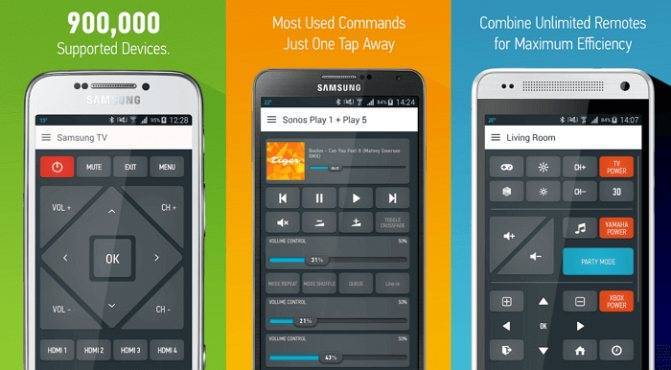
Anymote — этот умный пульт работает как с IR, так и через Wi-Fi. Но стоит отметить, что он не совместимо со смартфонами Huawei и Sony, из LG поддерживаются только G3 и G4, а из Samsung с S4 по S6 (но не с S7 из-за аппаратных ограничений).
Если ваш телефон подходит, то вы сможете создавать макросы для выполнения нескольких команд в одно касание, использовать автоматизированные задачи, в том числе с помощью интеграции с утилитой Tasker и голосовыми командами Google Now. Есть плавающий виджет для доступа к управлению даже во время использования других приложений.
Функция AIR Gestures позволяет переключать каналы, просто проведя рукой над телефоном, или отрегулировать уровень громкости (вверх и вниз). Anymote также может автоматически приглушать звук телевизора когда вам кто-то звонит.
Возможности индивидуальной настройки довольно широкие: вы сможете настраивать кнопки, изменять цвета, расположение, текст и значки. Платная версия позволит добавлять неограниченное количество пультов и производить резервное копирование настроек.
Что понадобится для создания универсального пульта?
Технология дистанционного управления техникой с мобильного телефона отнюдь не нова. Еще во времена повсеместного распространения инфракрасных портов для сотовых телефонов существовали Java-мидлеты и приложения под Symbian, позволяющие переключать телеканалы.
irRemote — некогда популярная программа-пульт под Symbian
С распространением смартфонов технология ИК-порта, казалось бы, ушла в прошлое. Но быстро вернулась: в мир пришли «умные дома» и «интернет вещей». ИК-порты начали возвращаться обратно в телефоны, потому что мобильное устройство превратилось в единый пульт управления для «умной» бытовой техники.
Впрочем, добавились и новые технологии, более типичные для смартфонов. К примеру, Wi-Fi, при помощи которого современная смарт-техника объединяется в единую домашнюю сеть. С учетом вышесказанного, сделать из смартфона универсальный пульт управления телевизором и другой бытовой техникой очень просто.
Для этого должно быть соблюдено одно из условий:
- Либо в вашем смартфоне должен быть инфракрасный порт (или ИК-модуль, подключаемый к 3,5-мм разъему или microUSB);
- Либо ваша бытовая техника должна иметь встроенные модули Wi-Fi, чтобы сопрягаться с вашим смартфоном.
ИК-пульт для смартфона на 3,5 мм-джек
Далее потребуется установить одно из приложений, представленных ниже. И все —можно подключать к смартфону вашу технику для удаленного управления.
Рассмотрим два лучших приложения для создания универсального пульта. Оба приложения бесплатны, доступны для Android и iOS и поддерживают управление как при помощи ИК, так и по Wi-Fi.